今天给大家讲的是notepad怎样设置定期备份.的设置方法,对notepad设置定期备份的操作教程感兴趣的同学们就一起学习下具体方法吧!
notepad设置定期备份的操作教程

1、打开notepad。
2、打开之后,可以根据需要新建或者是打开一个要用到的文件。

3、点击当前页面上面的 设置 菜单选项,在出现的子菜单中点击首选项。
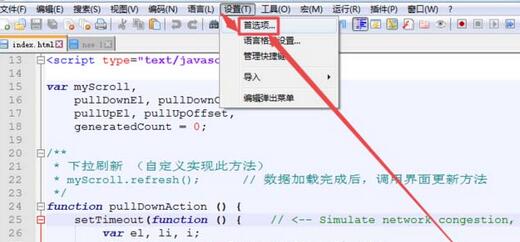
4、在打开的页面中点击左侧的备份选项。
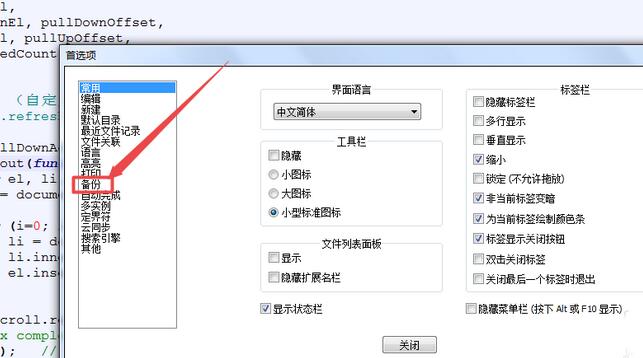
5、在打开的备份选项页面中将启动文件状态快照和定期备份前面框中的勾勾上,然后根据需要设置时间和备份的目录。
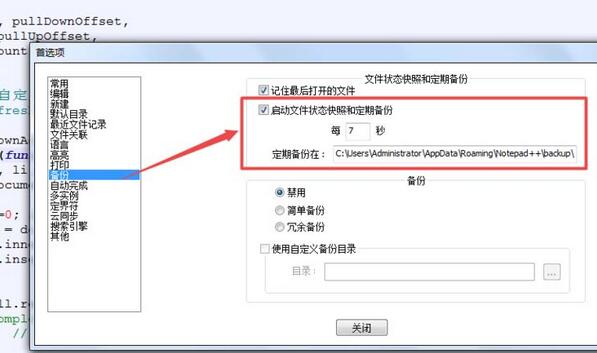
6、根据需要选择一下备份方式,关闭当前弹出页面;页可以根据需要自定义备份目录。
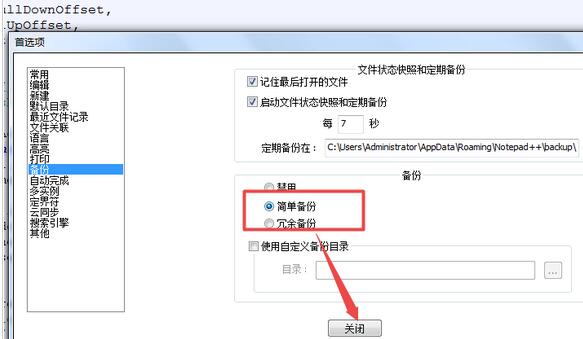
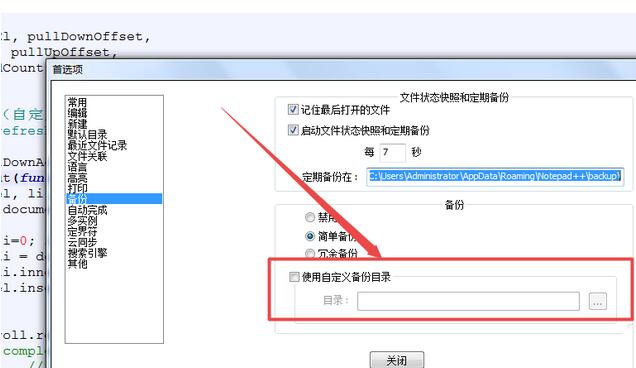
7、然后在刚才设置备份的文件夹中就能看到了。
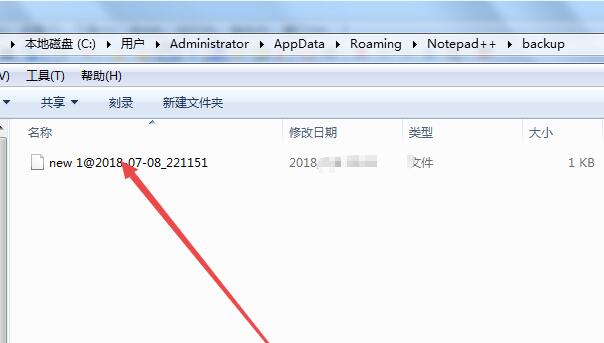
上文就讲解了notepad设置定期备份的操作教程,希望有需要的朋友都来学习哦。








